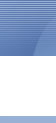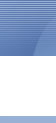Demo de Transform | Lea Me
LEAME
Transform (Build 2009-11-12)
CONTENIDO
1) REQUIRIMIENTOS
2) DESCARGANDO / INSTALANDO LA VERSIÓN DEMO
3) OBTENIENDO UNA VERSIÓN COMPLETAMENTE FUNCIONAL DE TRANSFORM – DESPROTEGIENDO LA VERSIÓN DEMO
4) INGRESANDO Y ACCEDIENDO A LAS ACTIVIDADES DEL SITIO WEB DE TRANSFORM
5) DESINSTALANDO TRANSFORM
*****************
1) REQUERIMIENTOS
Para usar Transform, requiere:
Una PC con Windows XP o superior.
Una Macintosh con OS 10.4 o superior (versión inglesa).
Una PC con una versión moderna de Linux. Transform ha sido probado con Ubuntu 9.10.
Debe tener instalado un entorno de ejecución Java (Java runtime environment JRE).
Para una PC con Windows, vaya a Java.com y siga las instrucciones para descargar e instalar el JRE.
Para una Macintosh, el JRE ya está previsto con el sistema operativo (OS).
Para una PC con Ubuntu, use Agregar/Eliminar en el menú de Aplicaciones.
También se requiere un lector de PDF (e.g. Acrobat) para leer las Guías Introductorias (Primeros Pasos).
Nota: si nada ocurre posterior al lanzamiento de Transform, es probable que no tenga instalado el Java en su ordenador. En una PC con Windows, busque el Java en la lista del Panel de Control. En Linux, busque en la lista de aplicaciones instaladas (Agregar/Eliminar en el menú de Aplicaciones). Si necesita descargar e instalar Java, vaya a www.java.com
********************************************
2) DESCARGANDO / INSTALANADO LA VERSIÓN DEMO
Descargue el Demo apropiado para su sistema operativo desde http://www.globalthinkers.net Elija el idioma en la parte superior; a continuación haga clic en Transform, en la barra de la izquierda. En la siguiente página, haga clic en Descargar Demo en la sección Acerca de Transform.
En una PC con Windows, al descargar el demo, se guarda en la localización que se especifica durante el proceso, o en su carpeta usual Desgargas/Downloads, un archivo llamado setup.exe. Ejecute este archivo desde una cuenta con privilegios de Administrador.
En una Macintosh (versión inglesa), al descargar el demo, se guarda en la habitual carpeta de Descarga que se encuentra en el ordenador, un archivo llamado Transform-demo.dmg. La imagen de disco debería ser montada de forma automática en el escritorio. Haga doble-clic sobre el DMG si este no fuera el caso. A continuación, haga doble-clic sobre la imagen del disco para abrir su ventana, arrastre la carpeta de Transform a su carpeta de Aplicaciones (o sobre el acceso directo provisto con nuestra imagen de disco).
En una PC con Linux, al descargar el demo, se guarda en la habitual carpeta de Descarga que se encuentra en el ordenador, un archivo llamado Transform-demo.jar. Eejecute este archivo con derechos de Administrador. Durante la instalación, tenga en cuenta el directorio destino (generalmente opt/globalthinkers/transform).
Si esto no funciona, o no pone a disposición Transform para todos los usuarios sobre ese ordenador, abra la Terminal y ejecute el instalador con privilegios de root.(sudo setup.sh)
Para el Lanzamiento de Transform:
En una PC con Windows: busque Global Thinkers en el menú Inicio. Por favor, lea los PDFs de Primeros Pasos que siempre se encuentran disponibles en menú Inicio.
En una Macintosh: abra la carpeta Transform que se encuentra dentro de la carpeta Aplicaciones. Por favor lea los PDFs de Primeros Pasos que también se encuentran allí.
En una PC con Linux: Busque Transform en el Menú Aplicaciones. Los PDFs de los Primeros Pasos se encuentran en la misma carpeta de la aplicación (revise el directorio destino, el que anotó durante la instalación).
******************************************************
3) OBTENIENDO UNA VERSIÓN COMPLETAMENTE FUNCIONAL DE TRANSFORM – DESPROTEGIENDO LA VERSIÓN DEMO
No existe ningún enlace para descargar una versión comercial completamente funcional de Transform. Para obtenerla, descargue e instale la versión Demo (ver instrucciones arriba) y a continuación, sitúe una orden. Un Nombre de Licencia (Licenciatario) y una Llave de Licencia le serán enviados. Úselos para desproteger la versión Demo.
Para ordenar Transform, vaya a www.globalthinkers.net. Elija el idioma en la parte superior y a continuación, haga clic en Transform en la barra de la izquierda. En la siguiente página, haga clic en Ordenar en la sección Acerca de Transform. Instrucciones adicionales le serán proporcionadas a través del proceso de compra.
Cuando obtiene un Nombre de Licencia (Licenciatario) y una Llave de Licencia por correo, lo primero que debe hacer es IMPRIMIR Y GUARDAR UNA COPIA DE ESTE CORREO. A continuación, elija Desproteger Transform ya sea, en el cuadro de alerta que aparece cuando lanza Transform, o en el menú Ayuda dentro de Transform.
En Linux, puede que no le sea posible desproteger la aplicación de sola una vez para todos los usuarios, o lanzar Transform desde la Terminal con privilegios de root (sudo java -jar transform.sh), por lo tanto, ejecute el procedimiento para desproteger según se ha descrito anteriormente.
Una vez que Transform se encuentra desprotegido, las limitaciones del demo desaparecen por completo.
********************************************
4) INGRESANDO Y ACCEDIENDO A LAS ACTIVIDADES
DEL SITIO WEB DE TRANSFORM
El sitio Web de Transform contiene Actividades desarrolladas en Transform. Puede ver estas Actividades desde dos diferentes maneras:
a) Desde su navegador, no importa si aún no tiene Transform o cuenta únicamente con la versión Demo del mismo. Por supuesto, debe tener el complemento de Java (plugin) instalado para su navegador.
b) Dentro de Transform mismo, es decir, si ya cuenta con una versión desprotegida de Transform. En este caso, puede ver cómo la Actividad fue hecha, puede modificarla, guardarla para su propio uso o bien, cargarla nuevamente con variaciones. Revise las Guías de Primeros Pasos y el sistema integrado de ayuda.
DESDE SU NAVEGADOR
Vaya A www.globalthinkers.net. Seleccione el idioma en la parte superior; a continuación, haga clic en Transform en la barra de la izquierda. En la siguiente página, haga clic en Actividades Transform. Cree una cuenta si es que todavía no tiene una, para obtener acceso total a la biblioteca de Actividades. De otra manera, podrá revisar solamente una cantidad reducida de ellas.
DESDE TRANSFORM
Utilizando su navegador para la Web, navegue a través de las Actividades existentes, de la misma forma que fue descrita anteriormente. Cuando observe una Actividad que le guste o llama su atención, haga clic en Descargar. La Actividad aparecerá en la ubicación que especifique (Windows) o en la carpeta habitual (Macintosh y Linux). El nombre del archivo será ACTIVIDADnnn.TSF donde nnn es un número. Si descarga diferentes Actividades, le sugerimos cambiar los nombres de las mismas por otros que le sean más significativos.
Dependiendo de su sistema operativo, puede abrir normalmente una Actividad haciendo doble-clic sobre el respectivo archivo TSF. Si esto no funciona, abra el archivo desde Transform: elija Abrir en el menú Archivo.
Para instrucciones adicionales con respecto a cómo examinar, modificar, guardar o cargar una Actividad Transform, por favor refiérase a los PDFs de Primeros Pasos y al amplio sistema de ayuda (menú Ayuda) que viene incorporado con Transform.
**************************
5) DESINSTALANDO TRANSFORM
En un ordenador con Windows: use el Panel de Control "Agregar o Eliminar programas".
En un ordenador Macintosh: arrastre la carpeta Transform al basurero.
En un ordenador corriendo Linux: Ejecute el desinstalador con privilegios de root. Busque el mismo en opt/globalthinkers/transform y ejecute la instrucción sudo java -jar uninstall.jar
Derechos de Autor: Logo Computer Systems Inc. 2009. Todos los derechos reservados a nivel mundial. Transform es una marca registrada de Logo Computer Systems Inc.